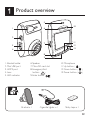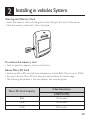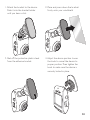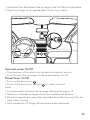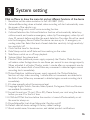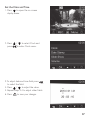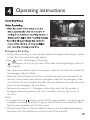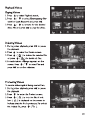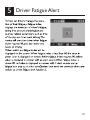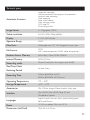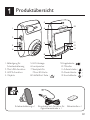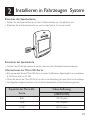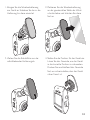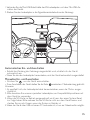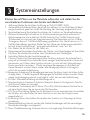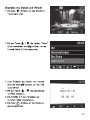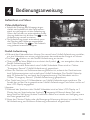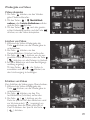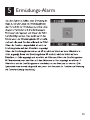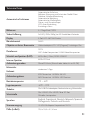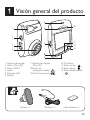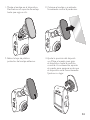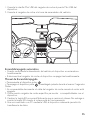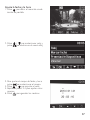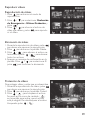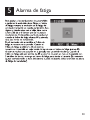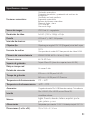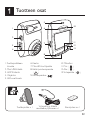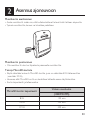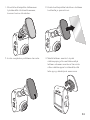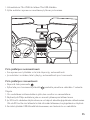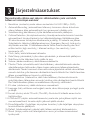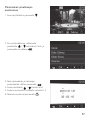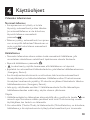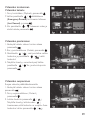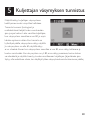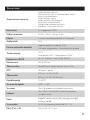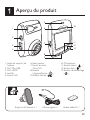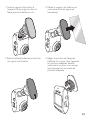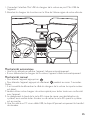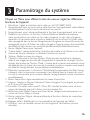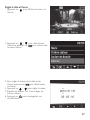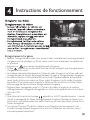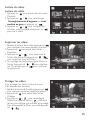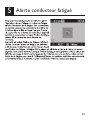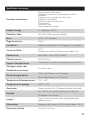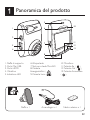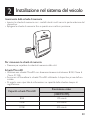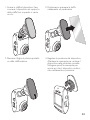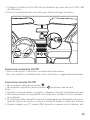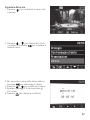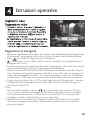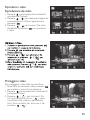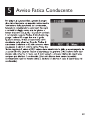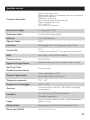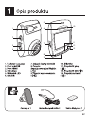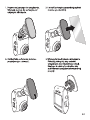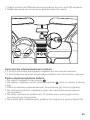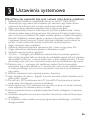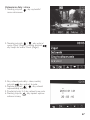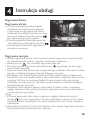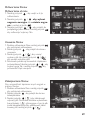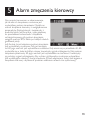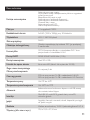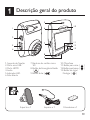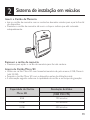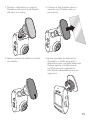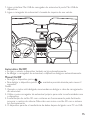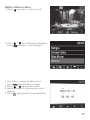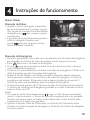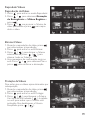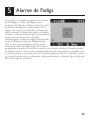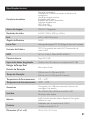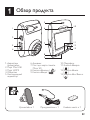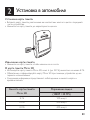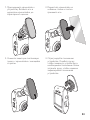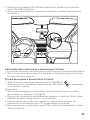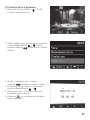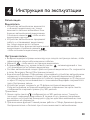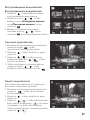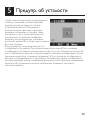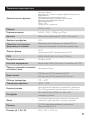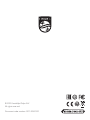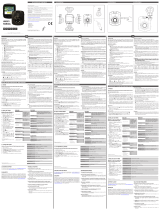Philips ADR61BLX1 Benutzerhandbuch
- Kategorie
- Laufwerksschreiber
- Typ
- Benutzerhandbuch
Seite wird geladen ...
Seite wird geladen ...
Seite wird geladen ...
Seite wird geladen ...
Seite wird geladen ...
Seite wird geladen ...
Seite wird geladen ...
Seite wird geladen ...
Seite wird geladen ...

10
5
Driver Fatigue Alert
Seite wird geladen ...

Produktübersicht
1. Befestigung für
Scheibenhalterung
2. Mini-USB-Anschluss
3. HDMI-Anschluss
4. Objektiv
9. Eingabetaste ( )
10. Mikrofon
11. Aufwärtstaste ( )
12. Abwärtstaste ( )
13. Einschalttaste ( )
5. LED-Anzeige
6. Lautsprecher
7. Steckplatz für
Micro-SD-Karte
8. Notfall/Exit-Taste ( )
Scheibenhalterung x 1 Stromkabel mit Anschluss für
Zigarettenanzünder x 1
Klebestreifen x 1
12
micro
SD
HD OUT
7
5
6
8
9
10
12
11
13
1
3
4
2

13
Installieren in Fahrzeugen System
Einsetzen der Speicherkarte
• Setzen Sie die Speicherkarte mit den Goldkontakten zur Gerätefront ein.
• Schieben Sie die Speicherkarte so weit in den Schlitz, bis sie einrastet.
Kapazität der Micro-SD-
Karte
Video-Auösung
(1080P/30FPS)
8GB 100 Minuten
16GB 200 Minuten
32GB 400 Minuten
Entnehmen der Speicherkarte
• Drücken Sie auf die Speicherkarte, um die diese aus dem Steckplatz herauszunehmen.
Informationen zur Micro-SD-Karte
• Bitte verwenden Sie eine Micro-SD-Karte mit einer Größe/einem Speicherplatz von mindestens
8 GB, Klasse 6 (bis zu 32 GB).
• Achten Sie darauf, die Micro-SD-Karte vor der ersten Benutzung mit dem Gerät zu formatieren.
• Die folgenden Angaben beziehen sich auf die Kartenkapazität und die Aufzeichnungsdauer:
micro
SD

1. Bringen Sie die Scheibenhalterung
am Gerät an. Schieben Sie ihn in die
Halterung, bis diese einrastet.
3. Platzieren Sie die Scheibenhalterung
an der gewünschten Stelle der Wind-
schutzscheibe und drücken Sie diese
fest an.
2. Ziehen Sie die Schutzfolie von der
selbstklebenden Halterung ab.
4. Stellen Sie die Position für das Gerät ein.
Lösen Sie das Gewinde, um das Gerät
in die korrekte Position zu schwenken.
Drehen Sie anschließend das Gewinde
fest, um sicherzustellen, dass das Gerät
sicher xiert ist.
HD OUT
HD OUT
HD OUT
HD OUT
14

15
1. Verbinden Sie die Mini-USB-Schnittstelle des Kfz-Ladeadapters mit dem Mini-USB-An-
schluss des Geräts.
2. Stecken Sie den Ladeadapter in die Zigarettenanzünderbuchse des Fahrzeugs.
Automatisches Ein- und Ausschalten
• Sobald die Zündung des Fahrzeugs eingeschaltet wird, schaltet sich das Gerät
automatisch ein.
• Wenn Sie die den Ladeadapter herausziehen, wird das Gerät automatisch ausgeschaltet.
Manuelles Ein- und Ausschalten
• Drücken Sie , um das Gerät einzuschalten.
• Zum Ausschalten des Geräts halten Sie die Taste mindestens 2 Sekunden lang gedrückt.
Hinweise:
1. Es empehlt sich, das Ladeadapterkabel herauszuziehen, wenn der Motor ausges-
chaltet ist.
2. Bitte benutzen Sie unseren speziellen Ladeadapter, um Kompatibilitätsprobleme mit
dem Gerät zu vermeiden.
3. Wenn die SD-Karte im Betrieb ausgewechselt wird, kann dies einen System-Reset
zur Folge haben. Bitte nehmen Sie die SD-Karte nicht aus dem Gerät heraus und
stecken Sie sie nicht hinein, wenn das System in Betrieb ist.
4. Wenn das Gerät über USB mit einem PC verbunden ist, ist nur ein Datentransfer möglich.
HD OUT

Systemeinstellungen
Klicken Sie auf Menü, um die Menüliste aufzurufen, und stellen Sie die
verschiedenen Funktionen des Geräts nach Bedarf ein.
1. Auösung: Stellen Sie die Video-Auösung auf Full HD1080P (FHD).
2. Automatische Aufnahme: Wenn diese Funktion aktiviert ist, wird die Video-Aufzeich-
nung automatisch gestartet, sobald die Zündung des Fahrzeugs eingeschaltet wird.
3. Sprachaufzeichnung: Einschalten/Ausschalten der Funktion zur Sprachaufzeichnung.
4. Kollisions-Erkennung: Die Funktion zur Kollisionserkennung erkennt automatisch
Kollisionsereignisse und erstellt ein Notfall-Videoclip. Der Notfall-Videoclip zeigt
30 Sekunden vor und nach der Ereigniserkennung. Die Videodatei wird im Ordner
“Emergency Record” (Notfall-Aufzeichnung) gespeichert. Das Gerät kann bis zu 10
Notfall-Videodateien speichern. Stellen Sie das Niveau der Erkennungsempndlich-
keit auf “hohe Empndlichkeit”, “geringe Empndlichkeit” oder “aus” ein.
5. Uhr: Stellen Sie die Uhrzeit für das Gerät ein.
6. Datumstempel: Einschalten/Ausschalten der Datum- und Uhrzeitangabe auf dem Video.
7. Dia-Show: Einschalten/Ausschalten oder Wiederholen der Wiedergabe
8. Lautstärke: Stellen Sie den Lautstärkepegel ein.
9. Monitor-Modus: Die Überwachungsmodus-Funktion reduziert die Videoaufzeich-
nung auf ein Einzelbild pro Sekunde, damit weniger Speicherkapazität in Anspruch
genommen wird. Wenn diese Funktion aktiviert ist, wird auf den Überwachungs-
modus geschaltet, nachdem 1 Minute lang keine Bewegungen im Sichtfeld der
Kamera erkannt wurden. Wenn wieder eine Bewegung erkannt wird, beginnt
sofort die normale Aufzeichnung.
10. Bewegungs-Erkennung: Die Bewegungserkennungs-Funktion stoppt die Video-Aufze-
ichnung, wenn 1 Minute lang keine Bewegungen im Sichtfeld erkannt wurden. Wenn
wieder eine Bewegung erkannt wird, beginnt sofort die normale Aufzeichnung.
11. EV-Wert: Manuelle Einstellung des Belichtungswerts.
12. Sprachen: Englisch, Französisch, Deutsch, Italienisch, Spanisch, Portugiesisch, Polnisch
und Russisch stehen zur Auswahl
13. Formatieren: Formatieren der TF-Karte (Micro SD). Bitte formatieren Sie Ihre Karte
mit dem Gerät, bevor Sie sie zum ersten Mal benutzen.
14. LCD Auto Abschaltung: Stellen Sie die Zeitdauer bis zum automatischen Ausschalten
des Displays ein, oder stellen Sie diese Funktion so ein, dass das Display immer
eingeschaltet ist.
15. Ermüdungs-Alarm: Einschalten/Ausschalten der Funktion zur Warnung bei Fahre-
rermüdung.
16. Standardeinstellung: Hiermit werden alle Geräte-Einstellungen auf die werkseitigen
Standardeinstellungen zurückgesetzt.
17. Über: Modellbezeichnung, Firmware-Version und zugehörige Produktzertizierungen.
16
Seite wird geladen ...

Bedienungsanweisung
Notfall-Aufzeichnung
• Während der Videoaufnahme können Sie manuell eine Notfall-Aufzeichnung erstellen,
um eine Videodatei von einem möglicherweise bevorstehenden Ereignis zu sichern.
• Die Taste drücken, um die Notfall-Aufzeichnung zu starten.
• Oben rechts auf dem Bildschirm erscheint das Symbol , um anzugeben, dass eine
Notfall-Aufzeichnung läuft.
• Das System erstellt automatisch eine Notfall-Videodatei. Diese wird im Ordner
“Emergency Record” (Notfall-Aufzeichnung) gespeichert.
• Wenn die Funktion zur Kollisionserkennung aktiviert ist, erkennt das Gerät automa-
tisch Kollisionsereignisse und erstellt eine Notfall-Videodatei. Der Notfall-Videoclip
zeigt 30 Sekunden vor und nach der Ereigniserkennung. Die Videodatei wird im
Ordner “Emergency Record” (Notfall-Aufzeichnung) gespeichert.
• Das Gerät kann bis zu 10 Videodateien von Notfall-Aufzeichnungen speichern. Die
Anzahl der auf der Karte gespeicherten Notfall-Aufzeichnungen wird oben rechts auf
dem LCD-Display angegeben.
Hinweise:
1. Während des Speicherns der Notfall-Videodatei wird auf dem LCD-Display ca. 1
Minute lang ein Speicherkarten-Symbol angezeigt. Während dieser Zeit steht
keine Taste zur Verfügung. Andere Funktionen stehen erst wieder zur Verfügung, wenn
die Datei gespeichert ist.
2. Wenn der Monitor-Modus oder die Bewegungs-Erkennung aktiviert ist, werden Not-
fall-Aufzeichnung und Kollisions-Erkennung automatisch ausgeschaltet.
Aufzeichnen von Videos
Video-Aufzeichnung
• Sobald die Zündung des Fahrzeugs einges-
chaltet wird, schaltet sich das Gerät autom-
atisch ein und beginnt mit der Aufzeichnung.
Wenn die Funktion zur automatischen Aufze-
ichnung deaktiviert ist, drücken Sie um die
Aufzeichnung manuell zu starten.
• Die Aufzeichnung stoppt automatisch, wenn
die Zündung des Fahrzeugs ausgeschaltet
wird. Oder drücken Sie um die Aufzeich-
nung jederzeit manuell zu stoppen.
18

19
Wiedergabe von Videos
Videos abspielen
1. Die Taste drücken, um den Wieder-
gabe-Modus aufzurufen.
2. Mit den Tasten / Notfall Auf-
nahme oder Letzte Aufnahme wählen
und die Taste drücken.
3. Mit den Tasten / nach der gewün-
schten Videodatei suchen und die Taste
drücken, um das Video abzuspielen.
Schützen von Videos
Zum Schützen der Videos gegen Überschreiben,
1. Während der Video-Wiedergabe die
Taste drücken, um die Wiedergabe zu
unterbrechen.
2. Die Taste drücken, um den Pro-
tect-Bildschirm (Schützen) aufzurufen.
3. Die Taste ( ) drücken, um die
Datei zu sperren. Auf dem Bildschirm wird
ein Schlosssymbol ( ) angezeigt, um
anzugeben, dass die Datei geschützt ist.
Zum Aufheben der Sperre die Taste
( ) drücken.
LöschenvonVideos
1. Während der Video-Wiedergabe die
Taste drücken, um die Wiedergabe zu
unterbrechen.
2. Die Taste drücken, um den
Delete-Bildschirm (Löschen) aufzurufen.
3. Die Taste ( ) drücken, um die aus-
gewählte Datei zu löschen, oder die Taste
( ) drücken, um alle Dateien zu löschen.
4. Auf dem Bildschirm wird eine Bestätigungs-
meldung angezeigt.
Mit den Tasten / die Option Ja
auswählen und die Taste drücken, um
den Löschvorgang zu bestätigen.
11
ALLALL
Bedienungsanweisung
Notfall-Aufzeichnung
• Während der Videoaufnahme können Sie manuell eine Notfall-Aufzeichnung erstellen,
um eine Videodatei von einem möglicherweise bevorstehenden Ereignis zu sichern.
• Die Taste drücken, um die Notfall-Aufzeichnung zu starten.
• Oben rechts auf dem Bildschirm erscheint das Symbol , um anzugeben, dass eine
Notfall-Aufzeichnung läuft.
• Das System erstellt automatisch eine Notfall-Videodatei. Diese wird im Ordner
“Emergency Record” (Notfall-Aufzeichnung) gespeichert.
• Wenn die Funktion zur Kollisionserkennung aktiviert ist, erkennt das Gerät automa-
tisch Kollisionsereignisse und erstellt eine Notfall-Videodatei. Der Notfall-Videoclip
zeigt 30 Sekunden vor und nach der Ereigniserkennung. Die Videodatei wird im
Ordner “Emergency Record” (Notfall-Aufzeichnung) gespeichert.
• Das Gerät kann bis zu 10 Videodateien von Notfall-Aufzeichnungen speichern. Die
Anzahl der auf der Karte gespeicherten Notfall-Aufzeichnungen wird oben rechts auf
dem LCD-Display angegeben.
Hinweise:
1. Während des Speicherns der Notfall-Videodatei wird auf dem LCD-Display ca. 1
Minute lang ein Speicherkarten-Symbol angezeigt. Während dieser Zeit steht
keine Taste zur Verfügung. Andere Funktionen stehen erst wieder zur Verfügung, wenn
die Datei gespeichert ist.
2. Wenn der Monitor-Modus oder die Bewegungs-Erkennung aktiviert ist, werden Not-
fall-Aufzeichnung und Kollisions-Erkennung automatisch ausgeschaltet.
Aufzeichnen von Videos
Video-Aufzeichnung
• Sobald die Zündung des Fahrzeugs einges-
chaltet wird, schaltet sich das Gerät autom-
atisch ein und beginnt mit der Aufzeichnung.
Wenn die Funktion zur automatischen Aufze-
ichnung deaktiviert ist, drücken Sie um die
Aufzeichnung manuell zu starten.
• Die Aufzeichnung stoppt automatisch, wenn
die Zündung des Fahrzeugs ausgeschaltet
wird. Oder drücken Sie um die Aufzeich-
nung jederzeit manuell zu stoppen.

5
Ermüdungs-Alarm
20

21
Technische Daten
Automatische Funktionen
Automatische Aufnahme
Kollisions-Erkennung und Schutz der Notfall-Datei
Nahtlose Schleifenaufzeichnung
Automatische Belichtung
Automatischer Weißabgleich
Datum- und Uhrzeitstempel
LCD Auto Abschaltung
Ermüdungs-Alarm
Bildsensor
3,.1 Mega-Pixel CMOS
Video-Auösung
Full HD(1920x1080p) bei 30 Einzelbildern/Sekunde
Display
2 Zoll LCD 480*234 Punkte
Blendenbereich
F/#2.0
Objektiv mit fester Brennweite
Weitwinkelobjektiv, FOV 100 (Diagonal), 5-schichtiges Glas
Dateiformat
.MOV
AVC Audio-Kompression /H.264 Video-Kompression
Schreib-Lese-Speicher (RAM)
64Mx16bit (1Gbits) DDR2 SDRAM
Interner Speicher
64Mb SPI Flash
Aufzeichnungsmedien
Micro-SD-Karte (Klasse 6 oder höher, bis zu 32 GB)
Echtzeituhr
Haltezeit
mindestens 5 Tage
Aufzeichnungsdauer
200 Minuten bei 16 GB für full HD
280 Minuten bei 16 GB für HD Premium
Betriebstemperatur
0℃ ~ 65℃
Lagertemperatur
-20℃ ~ 70℃
Zubehör
Mini USB Kfz-Ladeadapter, Scheibenhalterung, Klebestreifen
Schnittstelle
Mini USB 2.0, Mini HDMI, Micro SD Slot,
Mikrofon, Lautsprecher
Sprachen
Englisch, Französisch, Deutsch, Italienisch, Spanisch,
Portugiesisch, Polnisch und Russisch
Stromversorgung
12-24V Kfz-Adapter Haupteinheit: 5V/1A
Maße (LxBxH)
72,8 x 53,3 x 31,34 mm
Seite wird geladen ...
Seite wird geladen ...
Seite wird geladen ...
Seite wird geladen ...
Seite wird geladen ...
Seite wird geladen ...
Seite wird geladen ...
Seite wird geladen ...
Seite wird geladen ...
Seite wird geladen ...
Seite wird geladen ...
Seite wird geladen ...
Seite wird geladen ...
Seite wird geladen ...
Seite wird geladen ...
Seite wird geladen ...
Seite wird geladen ...
Seite wird geladen ...
Seite wird geladen ...
Seite wird geladen ...
Seite wird geladen ...
Seite wird geladen ...
Seite wird geladen ...
Seite wird geladen ...
Seite wird geladen ...
Seite wird geladen ...
Seite wird geladen ...
Seite wird geladen ...
Seite wird geladen ...
Seite wird geladen ...
Seite wird geladen ...
Seite wird geladen ...
Seite wird geladen ...
Seite wird geladen ...
Seite wird geladen ...
Seite wird geladen ...
Seite wird geladen ...
Seite wird geladen ...
Seite wird geladen ...
Seite wird geladen ...

micro
SD
HD OUT
7
5
6
8
9
10
12
11
13
1
3
4
2
62
Seite wird geladen ...

HD OUT
HD OUT
HD OUT
HD OUT
64
Seite wird geladen ...
Seite wird geladen ...
Seite wird geladen ...
Seite wird geladen ...
Seite wird geladen ...
Seite wird geladen ...
Seite wird geladen ...
Seite wird geladen ...
Seite wird geladen ...
Seite wird geladen ...
Seite wird geladen ...
Seite wird geladen ...
Seite wird geladen ...
Seite wird geladen ...
Seite wird geladen ...
Seite wird geladen ...
Seite wird geladen ...
Seite wird geladen ...
Seite wird geladen ...
Seite wird geladen ...
Seite wird geladen ...
Seite wird geladen ...
Seite wird geladen ...
Seite wird geladen ...
Seite wird geladen ...
Seite wird geladen ...
Seite wird geladen ...
Seite wird geladen ...
-
 1
1
-
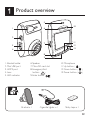 2
2
-
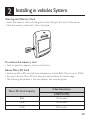 3
3
-
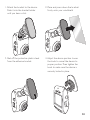 4
4
-
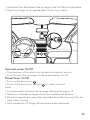 5
5
-
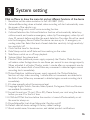 6
6
-
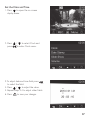 7
7
-
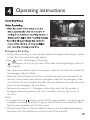 8
8
-
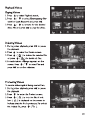 9
9
-
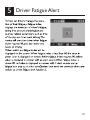 10
10
-
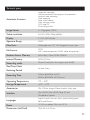 11
11
-
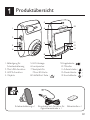 12
12
-
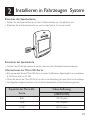 13
13
-
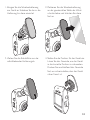 14
14
-
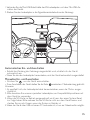 15
15
-
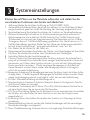 16
16
-
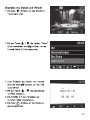 17
17
-
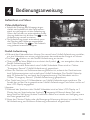 18
18
-
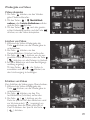 19
19
-
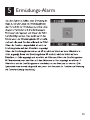 20
20
-
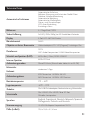 21
21
-
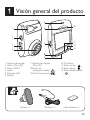 22
22
-
 23
23
-
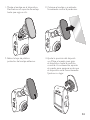 24
24
-
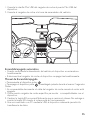 25
25
-
 26
26
-
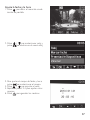 27
27
-
 28
28
-
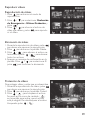 29
29
-
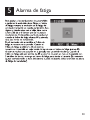 30
30
-
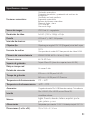 31
31
-
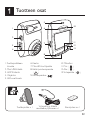 32
32
-
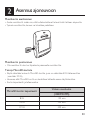 33
33
-
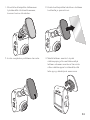 34
34
-
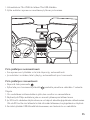 35
35
-
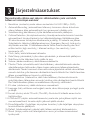 36
36
-
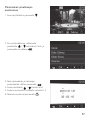 37
37
-
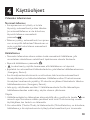 38
38
-
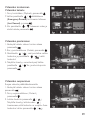 39
39
-
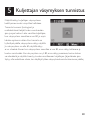 40
40
-
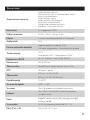 41
41
-
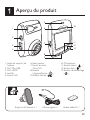 42
42
-
 43
43
-
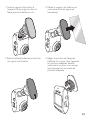 44
44
-
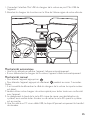 45
45
-
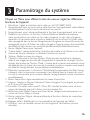 46
46
-
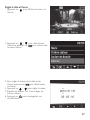 47
47
-
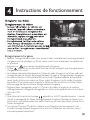 48
48
-
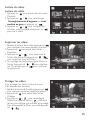 49
49
-
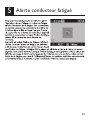 50
50
-
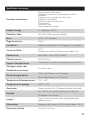 51
51
-
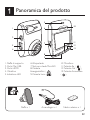 52
52
-
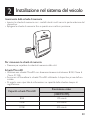 53
53
-
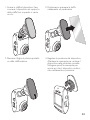 54
54
-
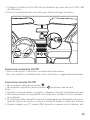 55
55
-
 56
56
-
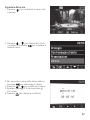 57
57
-
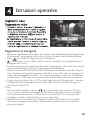 58
58
-
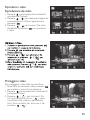 59
59
-
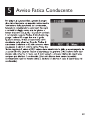 60
60
-
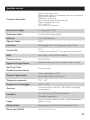 61
61
-
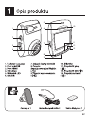 62
62
-
 63
63
-
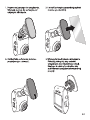 64
64
-
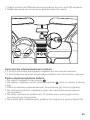 65
65
-
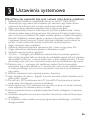 66
66
-
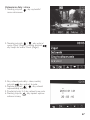 67
67
-
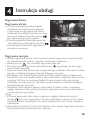 68
68
-
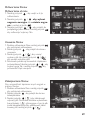 69
69
-
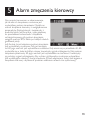 70
70
-
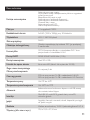 71
71
-
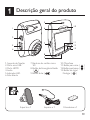 72
72
-
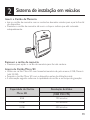 73
73
-
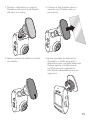 74
74
-
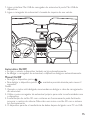 75
75
-
 76
76
-
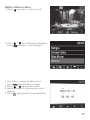 77
77
-
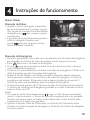 78
78
-
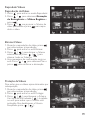 79
79
-
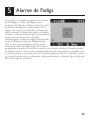 80
80
-
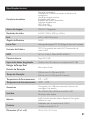 81
81
-
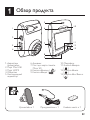 82
82
-
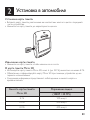 83
83
-
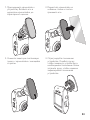 84
84
-
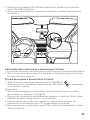 85
85
-
 86
86
-
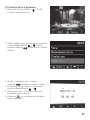 87
87
-
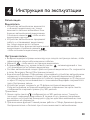 88
88
-
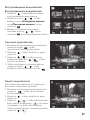 89
89
-
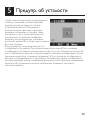 90
90
-
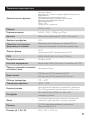 91
91
-
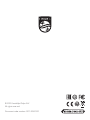 92
92
Philips ADR61BLX1 Benutzerhandbuch
- Kategorie
- Laufwerksschreiber
- Typ
- Benutzerhandbuch
in anderen Sprachen
- English: Philips ADR61BLX1 User manual
- français: Philips ADR61BLX1 Manuel utilisateur
- español: Philips ADR61BLX1 Manual de usuario
- italiano: Philips ADR61BLX1 Manuale utente
- русский: Philips ADR61BLX1 Руководство пользователя
- português: Philips ADR61BLX1 Manual do usuário
- polski: Philips ADR61BLX1 Instrukcja obsługi
- suomi: Philips ADR61BLX1 Ohjekirja
Verwandte Artikel
Andere Dokumente
-
DeLOCK 54198 Datenblatt
-
Snooper DVR-4HD Benutzerhandbuch
-
AUKEY DRS2 Benutzerhandbuch
-
AIPTEK DVR-110 GPS Bedienungsanleitung
-
AUKEY DR02-USA Benutzerhandbuch
-
AUKEY DR01 Benutzerhandbuch
-
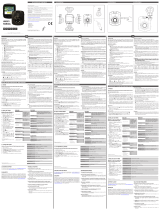 Mr Handsfree Dashcam 1080P HD DC-100 Bedienungsanleitung
Mr Handsfree Dashcam 1080P HD DC-100 Bedienungsanleitung
-
AUKEY DR02 J Benutzerhandbuch
-
Blaupunkt BP4.0-FHD Benutzerhandbuch
-
iGuzzini X579 Installationsanleitung